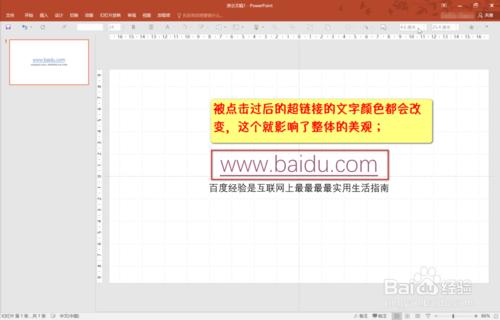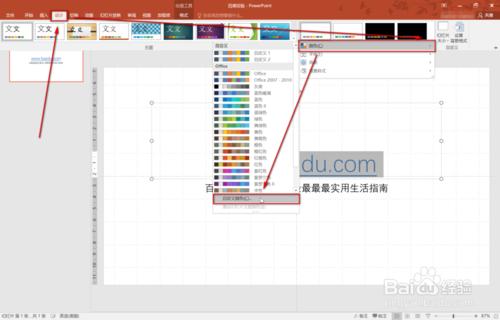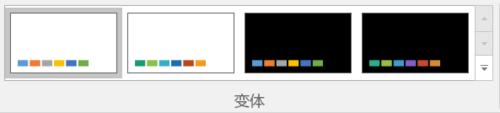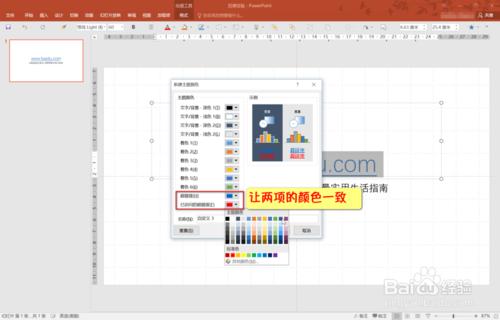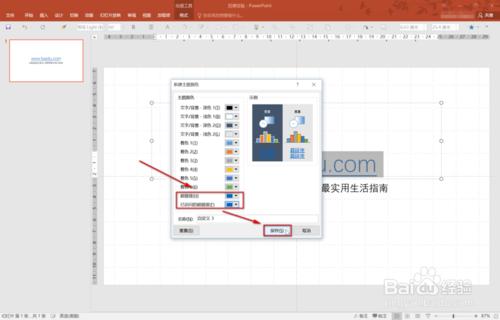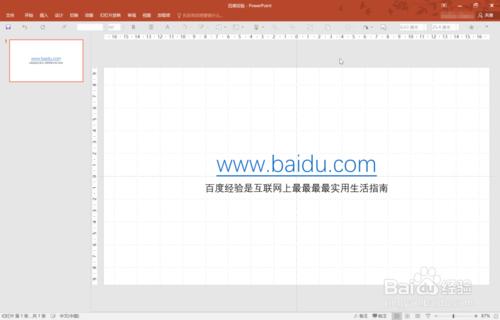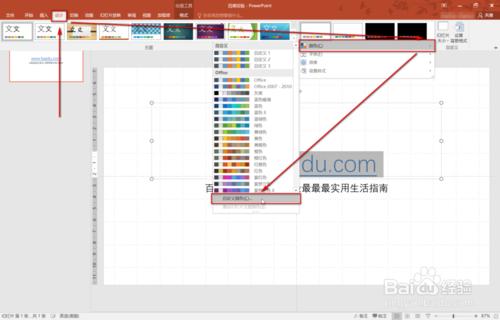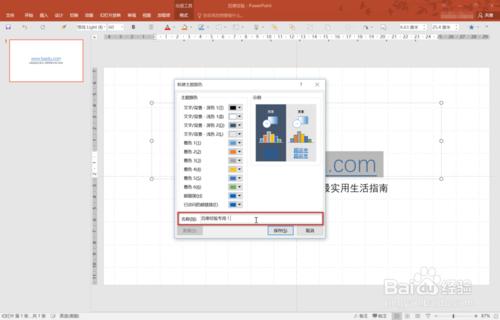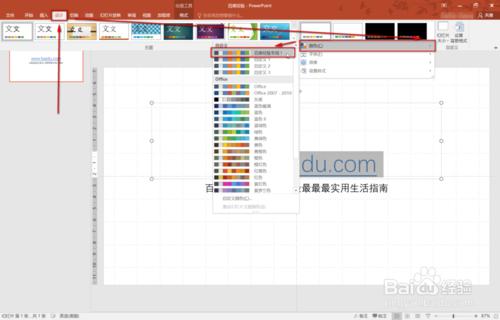相信不少的童鞋在做PPT的時候都會遇到一個問題,就是給文字加上超連結以後,連線時藍色的,並且還帶有下劃線,但是點選了一下的時候,就會變成另外的一種顏色了,與主題的顏色搭配簡直太影響了。有沒有辦法去讓這個顏色不變呢?針對這個問題,我來給大家講解一下:
工具/原料
PPT2016
智慧
方法/步驟
首先,我們開啟一個PPT示範的文件,在文件裡面,我們已經插入了一個超連結,並且,通過點選,這個超連結改變了顏色,這樣會影響到我們PPT的整體佈局美觀;
我們選中這個需要改變顏色的欄位,直接用滑鼠全選即可;
然後,我們點選選單欄上面的“設計”,找到顯示出來的框裡面有個“變體”的專案裡面,有個下拉箭頭,點選開啟下一層選單,再選擇“顏色”,定位到“自定義顏色”裡面;
進入到“自定義顏色”的介面中,在這個介面可以看到有兩個專案“超連結”、“已訪問的超連結”,就是這兩個,然後設定使得這兩個的顏色一致即可!記得儲存!
最後,回到PPT的編輯頁面可以看到,這個超連結的顏色恢復正常了,並且怎麼點選都不會變顏色了,至此就完成了設定了!
最後,如果您的PPT創作業務比較多的話,不可能每次都要這樣操作,那樣工作量實在是太大了,所以我們還有更加高階的辦法:儲存超連結方案!
在剛剛“自定義顏色”的介面中,找到底部的“名稱”輸入框,在框裡面輸入你想要命名的名稱,然後記得點選儲存;
最後,依次點選“設計”、“變體”項下拉箭頭、顏色,即可看到新新增的方案“專用!”;
以後選中了超連結文字後,點選應用此方案就會自動設定為這個方案的配置了,是不是很簡單?
注意事項
如果您覺得本文對你有用,請點選投票,這樣才能給您提供更多好的分享!
PPT2003、2007、2010、2013均適用